软件工程学习总结和体会(自己总结)
软件工程I课程考核报告
学 号: 1115115285
姓 名: 王瑞博
专 业: 软件工程
班 级: 11软工软件一班
指导教师: 李生
南 阳 理 工 学 院 软 件 学 院
20xx年5月
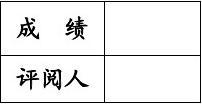
软件工程课程学习总结
以前从没学过软件工程这门课,只是听学长学姐们说过,这是一门很深奥的课程,据说是有工程师称号的高手才摆弄的东西。学过之后才发现,其实这门课真的很高深,就连老师也说他也有很多问题还没有解决呢。下面我就谈谈我个人在本学期学习中一些总结和体会,希望对为学习本课程的人有一些帮助。
一、软件工程基础
什么是软件工程呢?软件工程是一类求解软件的工程,为了克服软件危机,人们研究和借鉴工程学的原理和方法,形成了一门新的学科—软件工程学。目前比较认可的一种定义是:软件工程是为了研究和应用如何以系统性的、规范化的、可定量的过程化方法去开发和维护软件,以及如何让把经过时间考证而证明正确的管理技术和当前能够得到的最好的技术方法结合起来。从以上这些关于软件工程的定义,我们可以对软件工程这门工程学科有一个全面的整体性认识。软件工程学的主要内容包括:1、软件开发方法(需求分析、设计、编程、测试和维护);2、软件工具(泛指开发一切帮助开发软件的软件);3、软件工程环境(以软件工程为依据,支持典型软件生产的系统);4、软件工程管理学(对软件工程生存期内的各个阶段的活动进行管理)。
(一)软件工程的三要素和基本目标
1、软件工程以关注软件质量为目标,由过程、方法和工具三要素组成。
(1)软件工程过程:在软件工具的支持下所进行的一系列软件工程活动,它是将技术层结合在一起的凝聚力,使得计算机软件能够合理地和及时地开发出来,是生产一个最终能满足需求且达到工程目标的软件产品所需要的步骤。
(2)软件工程方法:完成软件开发任务的技术方法,它依赖于一组基本原则,这些基本原则控制了每一技术区域,且包含建模活动和其他描述技术。软件工程方法学主要包括传统方法(结构化方法)和面向对象方法。
(3)软件工程工具:是对过程和方法提供了自动的或半自动的支持。 软件工程三个要素之中软件工程过程是基础,方法是实现过程的技术,工具为过程和方法提供自动化或半自动化支持。三者以有组织的质量保证为核心。
2、软件工程的目标是提高软件的质量与生产率,最终实现软件的社会化大生产。
(二)软件工程原理
软件工程专家学者们总结了开发软件的经验,提出了软件工程的7条基本原理。这7条原理被认为是确保软件产品质量和开发效率的原理的最小集合,又是相互独立、缺一不可、相当完备的最小集合。这7条原理是:
1、用分阶段的生命周期计划严格管理。这是吸取前人的教训而提出来的,在整个软件生命周期中应指定并严格执行6类计划:项目概要计划、里程碑计划、项目控制计划、产品控制计划、验证计划、运行
维护计划。
2、坚持进行阶段评审。软件的质量保证工作不能等到编码结束之后再进行,应坚持进行严格的阶段评审,以便尽早发现错误。评审过程应该包括完成者在内的各种不同角色的人参与,利用人的差异提高评审质量。
3、实行严格的产品控制。开发人员最痛恨的事情之一就是改动需求。但是实践告诉我们,需求的改动往往是不可避免的。这就要求我们要采用可续的产品控制技术来顺应这种要求。也就是要采用变动控制(基准配置管理)。当需求变动时,其他各个阶段的文档或代码也随之变动,以保证软件的一致性。
4、采纳现代程序设计技术。采用先进的技术既可以提高软件开发的效率,又可以减少软件维护的成本。
5、结果应能清楚地审查。软件是一种看不见、摸不着的逻辑产品。软件开发小组的工作进展情况可见性差,难以评价和管理。为了更好地进行管理,应根据软件开发的总目标及完成期限,尽量明确地规定开发小组的责任和产品标准,从而使所得到的标准能清楚地审查。
6、开发小组的人员应少而精。开发人员的素质和数量是影响软件质量和开发效率的重要因素,应该少而精。有以下原因:
(1)高素开发人员的效率比低素质开发人员的效率要高几倍到几十倍,开发工作中犯得错误也少的多。
(2)当开发小组为N人时,可能的通信信道为N(N-1)/2,可见随着人数N的增大,通信开销将急剧增大。
7、承认不断改进软件工程实践的必要性。这是基于上述六条基本原理的总结和归纳。
(三)软件的生存周期
一个软件从定义到开发、使用和维护,直到最终被弃用,要经历一个漫长的时期,通常把软件经历的这个漫长的时期称为生存周期。软件的生存周期可分为八个阶段:①问题定义;②可行性研究;③需求分析;④总体(概要)设计;⑤详细设计;⑥编码与单元测试;⑦综合测试;⑧软件维护等。
(四)软件开发模型
瀑布模式:是传统的软件开发模式,其中的“瀑布”是对这个模式的形象表达,由山顶倾泻下来的水,自顶向下、逐渐细化。其特点是:线性化过程;分为分析、设计、编码、集成等几个阶段,并且各阶段逐级推进,不允许跨越。里程碑管理;阶段评审;文档驱动;简洁便于工程应用的线性化过程步骤,并可以通过里程碑管理机制而使项目进程量化。其明显的优点就是没个阶段结束前都要对所完成的阶段成果进行评审,这使得软件的错误能够在个阶段内尽早发现并尽早解决,总的来说瀑布模式具有良好的质量保证机制,有很强的生命力。 原型进化模式:对软件进行直接模拟或仿真,只需要分析需求框架后进行原型创建,再对原型系统进行逐步细化与完善,通过版本更新逐步满足用户对于软件的多方面需要。
增量模式:开发过程有三个任务域,分别是设计结构、开发构件和集成系统,它既有完善的工程管理机制,又能适应用户需求变更,有
利于质量的监控,并且各局部基于构件构造,有利于逐步构建与完善;由于先交付核心构件可利于降低项目的技术风险。
螺旋模式:是一种可较好的规避开发风险过程的模式,项目是基于任务的螺旋式推进,每个螺旋由内之外分别是需求分析、软件设计、系统集成、验证与交付。
(五)软件的开发过程
1、需求分析:系统开发前期需求分析很重要,它是为了有效解决用户问题的需要进行的一项工程活动,所需要考虑的需求问题是功能需求、数据需求、性能需求和接口需求,开发者承担分析任务,核心是用户。其步骤有三个:①获取客户需求,客户泛指某个人或机构部门等,一般方法是调查,包括访谈、座谈、问卷、跟班和收集资料,需求规约可表达用户的软件价值。②建立需求模型,它是用户需求的图解,一些常用的模型有:业务树图、用例图、活动图。分别用于结构化需求建模、系统业务举例和反映系统工作流程。③进行需求验证,要验证的主要内容有:有效性验证、一致性验证、完整性验证、现实性验证和可检验性验证。
2、概要设计:是对需求规格说明书中提供的软件系统逻辑模型进行进一步的分解,从而建立软件系统的总体结构和各个子系统之间、各个模块之间的关系,定义各子系统接口界面和各功能模块的功能描述等。
3、详细设计:将概要设计产生的功能模块进一步细化,形成可编程的程序模块,设计其具体细节,并设计模块的单元测试计划。阶段产
品:详细设计规格说明和单元测试计划等。
4、实现:包含编码和单元测试。(详细介绍在课本79页)阶段产品:可运行并通过单元测试的程序和详细的单元测试报告等。
5、综合测试:包含组装测试和验收测试。(详细介绍在课本79页)阶段产品:
(1)满足概要设计要求、可运行的软件系统和源程序。
(2)组装测试报告。
(3)可供用户使用的软件产品。
(六)用例模型
1、UML简介
UML是统一建模语言,有统一的语法、语义和语用规则,其建模过程的特点是:用例驱动、以构架为中心和增量迭代,通过包实现对模型的有效的一体化管理。包括三部分:①用例建模,它面向用户需求的,能够反映系统的用户价值,用例图的基本元素有用例、参与者、交流;用例之间有泛化、延伸和包含关系。②活动建模,活动图用于描述系统动态过程,主要图形元素有:活动、转换、起点、终点、判断、并发、同步、泳道等。可描述高层业务级活动,涉及整个业务流程,针对每个用例活动建模,反映用例内部活动细节。③类分析建模,这里就只考虑实体类,实体类所代表的数据相互之间通常有一定的关系,依靠这种关系可形成有组织的程序数据结构。实体类之间的主要数据关系有:关联、聚类、泛化。
2、使用StartUML绘制用例图
StartUML是一款开放源码的UML开发工具,由韩国公司主导开发。
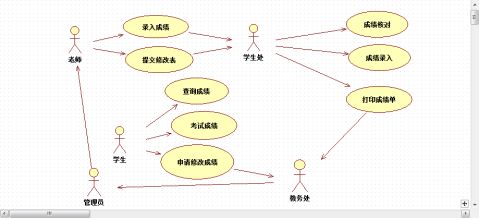
用例图包含了角色、用例、以及角色和角色、用例和用例、角色和用例之间存在的关系。具体绘制的方法和步骤详见课本257页。
二、个人感想
《软件工程》课程强调概念和知识的理解和掌握,侧重软件项目的分析、设计、实现和维护的基本技能。比较注意“点”和“面”的结合。是一门理论性较强的学科。对于理论性太强的学科,把握起来真的很困难。书上列举很很多不错的例子,本书既可以当有趣的故事书来读,又可以当教科书来用,由此可见编者的水平有多高啊!我们这门课的老师水平也很高,我对他的印象真的很好,这是一位好老师,也是一位负责的老师。最近听一个大四的学长说他软件工程没怎么学,现在答辩文档的组织能力和代码的规范都不合格,他很是为此发愁,因此更要要好好学习这门课程。这学期一晃又过去了,总感觉什么东西也没学到。不过我感觉还是过的很充实的,因为我每天都会到社团里学习,总有让自己忙碌的事情,学好还是学不好的关键不是在于老师还是其他的外界因素,主要还是看自己的。我相信:希望就在明天!
第二篇:AI软件学习中自己总结的
AI软件过程中自己的总结
一、 几种格式:
PSD ps软件格式
JPG 压缩的图片。用于网页多
TIF 跟JPG效果相似,不过是分层次的 SWF Flash格式
二、 快捷键:
注意都是在英文状态下输入
显示:
双击抓手100%显示
双击放大镜,实际像素显示
Ctrl+1 实际大小
Ctrl+0 适合窗口大小
Alt+ctrl+0 全部适合窗口大小
Shift+X:前后切换(轮廓和边框)
D 恢复默认
Ctrl+2 锁定
Ctrl+alt+2 解除锁定
Ctrl+3隐藏
Ctrl+alt+3取消隐藏
Ctrl+G编组
Ctrl+shift+G取消编组
Ctrl+A全选
Ctrl+shift+A取消全选
Ctrl+N新建文档
V 移动工具
A直接选择工具
Shift+旋转,以45°进行旋转
按alt键,鼠标进行拖动,可以进行复制 Shift可以加减选项
Alt全选锚点
Alt起点是鼠标的中心点
Alt+shift从中心向外等边
Shift等边
空格冻结当前对象
~键可以以鼠标起点为中心进行多次复制对象
方向键可以移动对象,shift+方向键增大10倍移动
Ctrl+D进行再次命令,对上一指令再次命令
双击移动工具会出现对话框,有移动设置选项,移动并复制
路径剪切:1直接选择工具选中锚点、2点击属性栏中的剪切路径
多边形和五角星:(直线也是,直线双击有对话框设置)
1 shift键固定的角度
2Ctrl键使角变化
3 方向键:↑+按住鼠标:增多边↓+按住鼠标:减少边
4 ~可以鼠标中心点进行复制
5 空格键冻结多边形后进行移动
星性还有半径1和半径2之分
Ctrl+Tab窗口互换
旋转某个对象:
选中对象、点击旋转工具、按alt键(进行旋转中心固定)、设置角度
剪切蒙版:复制、贴在前面、蒙版建立(在对象里)
路径:
连接:1开放的路径 2必须选择而且只能是2个锚点 3必须是一个图上的
Shift+单击、加选
Ctrl+shift+Alt+连接键,会出现平滑的连接。(未实验、有待考证)
平均:(水平、垂直、两者兼具)作用就是将锚点进行3种形式的排列,两者兼具就是排列在中心处了。
轮廓化描边:1易于选择2轮廓线变大或者变小3可填充图案或者是渐变颜色
先用钢笔画一个路径,然后去掉填充色,然后去用边框进行描边,加粗,选择、轮廓化描边、又可以填充颜色了。
偏移路径:(可对命令进行平移。封闭的图像是在原来的基础上进行偏移,开放型的图像是形成一个封闭的图像。)
简化:(如,对象→路径→简化路径→选上直线)
移去锚点
增加锚点
魔棒工具:Y快捷、双击有对话框
套索工具:Q快捷、选对象上的锚点
选择:Ctrl+6重选 I反选相同存储所选对象(比较难以选择的,可以选择容易选择的
后进行反选)所有话不中的对象Ctrl+A全选Ctrl+shift+A取消反选
弧形工具:
C键闭合的弧形
↓减少弧度↑增大弧度
窗口→路径查找器→轮廓:使线段分成一小块一小块的独立的
窗口→符号库→自然什么的
对象→扩展外观(便于去掉有框选的地方、方便观看)
编辑→首选项→常规
完成操作了时,可按住Ctrl键(先)+点一下鼠标结束操作
锚点:
直角点
曲线锚点(2个柄独立)
平滑锚点(柄相影响)
复合角点等
在用钢笔工具情况下时:单击某个锚点就会是删除锚点,也可以直接在上面的控制面板处进行删除操作。 锚点转换工具:可以把角度点转换成平滑锚点,只需要在角度点上进行点击拖动即可出现两个手柄,届时可以拖动一个柄就成了一边动一边不动的了锚点了。(调出转换工具是shift+c) 所以,角点→平滑锚点→曲线锚点
1在锚点转换工具的状态下,单击某个锚点就会变成角度锚点。
2自由选择工具,选择住锚点和消失的另一个柄,就会出现消失的另一个点。
3Alt+左击一下,就减去一个手柄
4调整手柄时候,可以按住alt键移动手柄的位置,且不影响另一侧手柄
5长按alt键在手柄上可以进行手柄移动操作?
文字:Ctrl+T键字符面板
文字路径工具下,可以在路径上输入文字
路径文字工具,在路径上面编辑文字,然后Ctrl+T(英文状态下)出现一个文字编辑的窗口。 1/2半角空格是英文状态下空格好像
游离点的选择:选择→对象→游离点
清除游离点的方式很多,常用的有:
1选中后delete删除、2选中后,对象、路径、清理(游离点、未上色对象、空文本图像)
对象:平和透明度命令?
1蒙版2建立拼合透明度命令(选中、该填充颜色、改透明度为0、拼合透明度)
1双击色标,2shift键更改色条
斑点画笔工具进行描绘
复合路径:两个以上的图像
可以把两个对象编程一个整体。此时选中其中一个对象进行属性更改,另外一个也会发生变化,因为是一个整体
简而言之:窗口、路径查找器:
1连集
2减去顶层
3留下交集
4镂空
分割:与上层相同、将重叠部分进行分割成一小块一小块的
轮廓化描边:
以圆为例:
1画圆 2 去填充色 3 变粗圆边 4选中圆,找到轮廓化描边
这时候会发现原来的轮廓色变成现在填充色,现在的填充色(没有的)就是原来的轮廓色便没有了
修边:去轮廓
首选项、常规、里面有缩放轮廓
透视:
矩形的透视:1画举行 2按E(自由变换工具) 3选中个锚点,当能大能小,双箭头,按alt+shift+ctrl
图形的缩放:
1自由变换工具E 2视图、显示定界框 3工具箱,比例缩放工具 4对象、转换、缩放 路径、偏移路径
渐变中:窗口、色板库、渐变、木纹呀什么的
变形工具、作出卷页的作用
图像的混合效果:
这一节,我实在是没有听懂~~明天再继续搞
字符:Ctrl+T,字符面板
行间距:ctrl+alt+↑↓(这种方法没试验成功,倒是出现了屏幕翻转的现象),或者属性栏中更改
Ctrl+alt+shift+↓↑基线偏移

在右下角会有一个加法号,进行链接操作,就是点击一下那个加法号,进行操作。
文字的渐变、对文字的锚点进行更改、需要在文字下有个“创建轮廓”
铅笔工具:
跟钢笔工具不同:先有路径后有锚点
平滑工具:选中路径的情况下进行,把路径变得更加平滑
路径橡皮擦工具:闭合的直接就去除了,不是闭合的,可以把对象进行剪切
双击图标,可以对属性进行进一步的更改。
橡皮擦:
用橡皮擦去除描边,如果直接使用橡皮擦的话,得到的是有描边的封闭型图形:路径→轮廓化描边,这是他们是一个整体,若将对象分离,则执行取消编组命令。
Alt+橡皮擦→正方形的橡皮擦
美工刀工具:得到是闭合的;剪刀工具,形成的是开着的。
画笔:B
斑点画笔工具(shift+B)得到是一个闭合的路径,画笔工具得到是开放的路径
不过用斑点画笔工具,得到的轮廓色的填充色,前面的填充色不会显示,可以另外再加新的轮廓色。
交叉的时候,性质形同的斑点画笔画出来的会合并成一个整体,性质不同的则不会合并。 新建图案画笔时:
把图案拖到色板上去,五个地方分别设置到什么样子。
符号库中的符号:
单击就到库中去了。
符号工具:
符号喷枪:对象是符号,中括号可以控制喷枪的大小
符号移动工具
符号紧缩工具
着色
滤色
样式
按住alt键可以得到相反的效果。
把库里的移动到属性栏后,再点击应用。
库就是库,有时候无法直接使用。要移动到属性栏里才可以正常使用。
记事本:Tab键,换单元格用的
Excel:直接复制、粘贴到表格中
对象、图标
图表的创建:1在画布上点击、确定、出现编辑选项
2在画布上直接拖动即可出现编辑选项
切换x和y轴,必须是散点图才行
选中一个对象,把这个对象新建设计,然后选中图表进行更改:对象、图表、柱形图什么的进行更改即可。
实时上色工具K和实时上色选择工具
渐变:单击可以增加滑块颜色、拖动就可以删除
调和命令?
有立体投影效果的,可以进行复制,错开位置就行了。
吸管工具:不只是颜色,更是样式的吸取
双击出现吸管的选项
按着alt键,吸取后可以不对对象进行选取的情况下进行操作。
度量工具?
选择、相同、描边颜色、可以快速选取对象。
网格工具:在空白处单击,还可调整曲线
选择锚点,然后进行填色
对象、创建渐变网格
先单击萝卜上的某个锚点,连接一条线之后,以后才能确认在空白处单击,自动连接连个锚点。
字体没有调整好,总是调整不对。
图案:
定义图案,加到色板中即可,等待运用。
橡皮擦工具,Shift键水平擦除
变化橡皮擦的大小:英文状态下,【是减小,】是变大直径
蒙版:
剪切蒙版:圆形、矩形、文字、自定义的路径都是可以使用的。需要选择两个对象,一个是剪切蒙版对象,一个是总的选择对象。需要进行蒙版操作的在上层。往往需要复制对象、贴在前面(需要进行描边时候可以进行这样的操作)
不透明度蒙版:
在属性栏中有个透明度选项,在选中需要建立蒙版的对象后,点击右侧隐藏起来的“建立不透明蒙版”,然后点击进去属性栏中的蒙版,用矩形工具编写出一个新的不透明蒙版的样子,蒙版是黑色的话表示完全不透明,是白色的则表示透明。Alt+单击属性栏中的蒙版,可以把蒙版调出来,对蒙版进行编辑。
在属性栏的右侧还有两个选项:剪切选项和反向蒙版选项,不用选择。
图层蒙版:建立图层蒙版。视频案例是出现4种不同颜色拼接而成的圆形。符合:下层的图案,上层的形状之说法。
对齐:
三个对象,以中间的对象进行右侧对齐,选中需要对齐的3对象,然后再单击选中中间的对象,再点击右对齐即可.
图形外观:
是对象的外在表现形式:
图形样式
图层:前面的眼睛表示预览模式,按着alt键可以切换模式。选中后面的透明的圆圈表示可以进行展开,方形的颜色块,可以移动图层上的内容
创建子图层
创建新图层
按住alt键出现选项??
进入如隔离模式,双击可以退去。
拼合图稿
锁定状态下,该图层不接受外界图层的命令,按住alt键可以进行移动。
单击、拖动=复制??
实时临摹---是AI软件非常好的自带功能,只需更改的参数:1模式(彩色、灰度、黑白) 2阈值(在0-255之间,共有266个值、188表示中间的值,出现的图像,偏白,把中间的值往后调节,出现的偏黑,可以考虑往188前去调节)
此时出现的是一个位图,可以按着“扩展”命令,位图就变成了矢量图。
另外位图只能够用吸管吸取其中一个颜色块,不能实现渐变的完成。可以考虑:把渐变图上
的代表性颜色,吸取后,单击新建色板,定成色块。然后把色块拖到渐变滑块上即可。
效果:
3D效果
把图像定义成符号,然后从3D设置里选择贴图对象。
粘贴图像时候显示:无法完成操作,因为可用内存不足(RAM)是什么情况?跟3DMAx很像,精力充沛可以考虑学习。
变形:基本图形、文字
旋转文字会发生变化,可以用“扩展外观”选项,这样对象就不会改变形了
若用了3D效果后,以后画图全是3D的,在外观面板里进行3D效果删除修改。
扭曲和变换
风格化
编组选择工具和全选的结果是不一样的。
编组选择工具(自由选择的下面)可以把我绘制的明信片里面的人和字保持不变,而全选选项则是会改变我人和字的颜色。
将矢量转化成位图:
视图、隐藏边缘
视图里的栅格化和对象里的栅格化是不完全一样的(对象里的是是彻底变成位图) 视图、叠印预览(矢量图模式);像素预览(位图模式)
可在外观面板中进行栅格化删除命令。
整个文档导出是位图的话:文件、导出、选择一种格式:JPG、PSD、BMP格式
滤镜效果:
哈哈,终于快学完了。
滤镜,其实就是各种效果呀、风格呀的总称。常常和蒙版一起使用。
建立剪切蒙版(ctrl+7)
蒙版的理解:就是单独拿出来的。可以对对象设置一个形状什么的,它就是主管形状的。复制后再用蒙版工具,就是想保留某种效果撒~~
4.24气泡的绘制没有学习。
从5.10国画莲花的绘制就没有学习了。
头晕,去玩~
-
软件工程学习总结
——0708210101管科4班XXX在上学期的信息管理课程中我们已经大略学习过了软件的开发过程、方法、生命周期等软件工程的内容,…
-
软件工程学习总结
软件工程是一门实践性很强、交叉性很强的学科,它提供给我们的不仅是一种方法论,更是一种世界观。在没有接触软件工程这门课时,我一直认为…
-
软件工程学习总结
软件工程学习总结未接触软件工程之前一直都非常想学这门课程,因为觉得这门课非常NB,是那些有工程师称号的高手才摆弄的东西。但学过之后…
-
软件工程学习总结和体会(自己总结)
软件工程I课程考核报告学号1115115285姓名王瑞博专业软件工程班级11软工软件一班指导教师李生南阳理工学院软件学院20xx年…
-
《软件工程》学习心得
《软件工程》学习心得一、软件工程的定义软件工程(SoftwareEngineering,简称为SE)是一门研究用工程化方法构建和维…
-
学习软件工程心得体会
学习软件工程的心得体会学习了这门课程,还有老师们的多元化教课,不但让我从理论上掌握软件工程,还有从不同的实例,让理论和实践得到了很…
-
软件工程心得体会
读软件工程案例教程有感对于学习软件工程这门课程,我认为有许多东西要学习。其实在我看来学习这门课程的精髓是学习一种方法。是一个如何去…
-
软件工程实验的心得体会
----获取用户需求的沟通技巧经过这学期软件工程实验的学习,深深感到用户需求对软件的重要性。成功的软件产品是建立在成功的需求基础之…
-
软件工程实践学习心得
这学期学习了软件工程实践这门课,我觉得这是对上学期的软件工程课程学习的检验,上学期学习软件工程只是我们浅显的认识,相比之下,这学期…
-
软件工程期末总结和心得体会
心得体会通过这学期软件工程这门课程的学习,使我获益良多,作为一名计算机专业的学生,觉得计算机方面的东西学的实在是太少了,专业知识的…
-
《软件工程》学习心得
课程(学习心得)课程名称:软件工程题目:学习心得院系:信息技术学院班级:11级计算机科学与技术3班姓名:学号:教师:赵卿昆明学院一…